 画像の転送・パソコンに取込む
画像の転送・パソコンに取込む
27.01.28
デジタルカメラで撮影した画像を、パソコンに取り込む方法はいくつかあります。
カメラを購入すると、CDやDVDでアプリケーションソフトが付属します。それをインストールして使うと簡便に転送できます。しかし、新しい別のメーカーのカメラを購入して付属のアプリケーションソフトをインストールすると、転送方法がまた増えます。
次のカメラも同じようにしますか?
また、最近のカメラにはCDなどが付属しない機種も増えました。
カメラに付属するそれらのアプリケーションソフトをインストールしないでも、カメラをパソコンの標準仕様のリムーバブルディスクとして認識させ、ファイルのコピー、貼り付けで行う事ができます。この方が汎用性があるのでこの方法をお勧めします。
しかし、この方法でもデータの転送中に電池が消耗して転送中に事故が生じる可能性があります。最良な方法は、カードを取り出してパソコンに読みださせるのが1番です。
- 1.最初に、USBケーブルで転送する方法を、
2.次に、カードをパソコンのSDカードスロットに入れて読み出す方法を説明します。
2.次に、カードをパソコンのSDカードスロットに入れて読み出す方法を説明します。
1. USBケーブルでパソコンとつなぐ方法

画像は、手元にあるコンパクトカメラです。
左端の最新のPanasonic DMC-XS3 はCDそのものが付属していません。
それ以外は多分、ファイル転送用のCDもしくはDVDが付属したと記憶しておりますが、前述のとうりで使っておりません。この記事を作るので再調査したら、半分の機種に付属していませんでした。
右端のPanasonic DMC-LZ5 は久しぶりに活躍しました。
この画面を撮影したカメラは、Pentax Optio 230 です。残念ながら、転送用のUSBケーブルが特殊で、希望がかないませんでした。この Pentax Optio 230 には、コンパクトフラッシュカードがつかわれています。これの読み出しについては後半のカードスロットに入れて読み出すに記載しました。
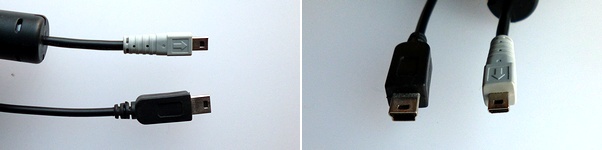
画像は、転送用のUSBケーブルです。2種類を横と正面から撮影しています。
上もしくは右の小さな「AV OUT/DIGITAL」用のコネクターが現在の標準のようです。テレビとつないで動画なども楽しめます。
下もしくは左は少し昔のカメラに使われていました。データの転送専用です。
USBケーブルをカメラから外す時には、「ハードウエアを安全に取り外してメディアを取り出す」をクリックして、対象の箇所をクリックしてから外します。
リムーバブル ディスクとしての表示
Panasonic DMC-XS3
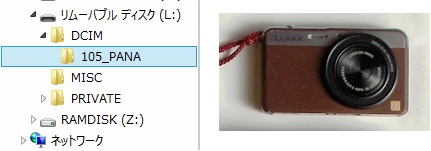 Panasonic DMC-XS3 は、リムーバブルディスクとして認識されます。
リムーバブルディスクの表示が多い場合は探すのに苦労します。
Panasonic DMC-XS3 は、リムーバブルディスクとして認識されます。
リムーバブルディスクの表示が多い場合は探すのに苦労します。
その中の、**_PANAに画像ファイルがあります。
RICOH CX6
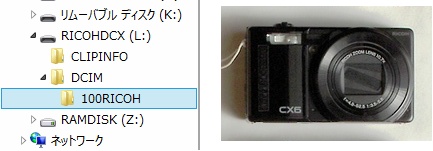 RICOH CX6 は、RICOHDCX と、表示されます。
リムーバブルディスクの表示がカメラ名になるので探すのは苦労しません。
RICOH CX6 は、RICOHDCX と、表示されます。
リムーバブルディスクの表示がカメラ名になるので探すのは苦労しません。
その中の、**RICOHに画像ファイルがあります。
RICOH R8
 RICOH R8 は、RICOH R8 と、表示されます。
何故だか不明ですが、ドライブ番号の最後に表示され、ドライブの表示がなく、
そして、画像ファイルはリムーバブル記憶域にあります。
RICOH R8 は、RICOH R8 と、表示されます。
何故だか不明ですが、ドライブ番号の最後に表示され、ドライブの表示がなく、
そして、画像ファイルはリムーバブル記憶域にあります。
RICOH R1
 RICOH R1 は、Caplio R1/RZ1 と、表示されます。
何故だか不明ですが、ドライブ番号の最後に表示され、ドライブの表示がなく、
そして、画像ファイルはリムーバブル記憶域にあります。
RICOH R1 は、Caplio R1/RZ1 と、表示されます。
何故だか不明ですが、ドライブ番号の最後に表示され、ドライブの表示がなく、
そして、画像ファイルはリムーバブル記憶域にあります。
Panasonic DMC-LZ5
 Panasonic DMC-LZ5 は、LUMIX と、表示されます。
リムーバブルディスクの表示がカメラ名になるので探すのは苦労しません。
Panasonic DMC-LZ5 は、LUMIX と、表示されます。
リムーバブルディスクの表示がカメラ名になるので探すのは苦労しません。
その中の、**_PANAに画像ファイルがあります。
画像データの転送
-
パソコンのUSB端子とカメラをUSBケーブルでつなぎ、エクスプローラーを
開き、上記の画面を表示させます。USBメモリーのデータ転送と同じ方法で、画像ファイルを選択、コピーして、ハードディスクにフォルダーを作り、貼り付けます。
2.SDカードスロットにいれて読み出す方法
ノートパソコンその1

ノートパソコンのSDカードスロットに差し込み読み出します。PCカードスロットともいう。
左:表裏を確かめてゆっくり差し込む。右:通常は見えなくなるまで押し込みます。
抜くときは、少し押し込むと飛び出します。
機種により、PCカードスロットの位置が違います。このPCは手前にあります。
ノートパソコンその2

ノートパソコンのSDカードスロットに差し込み読み出します。PCカードスロットともいう。
左:表裏を確かめてゆっくり差し込む。右:通常は見えなくなるまで押し込みます。
抜くときは、少し押し込むと飛び出します。
機種により、PCカードスロットの位置が違います。このPCは右横手前にあります。
ディスクトップパソコン

ディスクトップパソコンには、メディアカードリーダーというスロットが内臓されている機種があります。これは、19種類のメディアが読み出しできます。
画像左:左、コンパクトフラッシュというカードです。もう使われているカメラは減りました。Pentax Optio 230 で使われています。右、SDカードです。
画像右:読み出せる位置まで押し込んだ状態です。これ以上は入りません。
カードをパソコンのスロットから取り出す時には、「ハードウエアを安全に取り外してメディアを取り出す」をクリックして、対象の箇所をクリックしてから外します。
画像データの転送
-
エクスプローラーを開き、USBメモリーのデータ転送と同じ方法で、画像ファイルを選択、コピーして、ハードディスクにフォルダーを作り、貼り付けます。
Pentax Optio 230 について
